
Apple's eerste muziekspeler in zakformaat was de iPod Classic. De iPod werd in 2001 geïntroduceerd door Steve Jobs met de slogan '1000 nummers in je zak'. Het is ongelooflijk dat de nieuwste draagbare apparaten, zelfs kleiner dan de iPod Classic, tot 40,000 nummers kunnen bevatten.
Probeer 70 miljoen nummers in je zak. Voor de millennials is streaming media de kracht die de muziekconsumptie heeft veranderd, met Spotify als een van zijn leiders.
Kan je spelen Spotify op iPod? Spotify kan worden geïnstalleerd op de 5th Gen iPod Touch-modellen en later. Hoe zit het met Spotify op de iPod Classic? Nou, dat is een ander verhaal, of technisch gezien, een besturingssysteem.
De iPod Classic heeft zijn eigen besturingssysteem en u kunt het niet installeren Spotify erop appen. Er is echter nog een andere manier om van je favoriete muziek te genieten Spotify op iPod Classic. Je ontdekt het in dit artikel. Begin bij het volgende deel.
Inhoudsopgave Deel 1. Kan ik spelen? Spotify Op iPod?Deel 2. Hoe te downloaden Spotify Nummers naar iPod Classic?Deel 3. Hoe over te zetten? Spotify Nummers naar iPod Classic?Deel 4. Veelgestelde vragen over Spotify op verschillende iPod-modellenDeel 5. Conclusie
Spotify biedt officieel geen app voor bepaalde iPod-modellen, zoals de iPod Classic. De app is voornamelijk ontworpen voor gebruik op ondersteunde smartphones, tablets, computers en bepaalde slimme luidsprekers. Sommige oudere iPod-modellen, zoals de iPod Shuffle, Nano of Classic, worden niet ondersteund.
Behalve de apparaatbeperking zijn er ook enkele beperkingen voor het spelen Spotify op iPods. Je kunt niet rechtstreeks downloaden Spotify muziek op uw iPod vanwege Spotify's DRM-bescherming (Digital Rights Management), zelfs als u een Premium-abonnement heeft.
Toch is er een manier om te genieten Spotify muziek op uw iPod door te downloaden en te synchroniseren Spotify liedjes. Om dit te bereiken heb je een tool nodig zoals DumpMedia Spotify Music Converter. Met deze software kunt u de Spotify muziek die u wenst, zodat u uw favoriet kunt synchroniseren en afspelen Spotify nummers offline op uw iPod.
Zie ook:
2023 Hoe DRM te verwijderen van Spotify Muziek?
Hoe speel je het? Spotify Muziek op Apple Watch (update 2023)
De iPod Classic ondersteunt de standaard MP3 muziek formaat. Maar zoals we in de vorige sectie hebben vermeld, Spotify muziekbestanden zijn in Ogg Vorbis-formaat en beschermd door Digital Rights Management. Bovendien, alleen premium Spotify leden kunnen liedjes downloaden voor offline luisteren. U kunt de nummers niet rechtstreeks overbrengen naar een iPod Classic of een ander media-apparaat.
Om je favoriete nummers van te krijgen Spotify op de iPod Classic moet u dat eerst doen download de liedjes en converteer ze naar MP3. Synchroniseer vervolgens de nummers zoals u gewoonlijk doet wanneer u muziek aan uw iPod toevoegt. Klinkt eenvoudig genoeg? Zeker, als je dat hebt DumpMedia Spotify Music Converter
Download gratis Download gratis
.
Deze converter downloadt en converteert gemakkelijk elk nummer, album of afspeellijst Spotify naar MP3 of andere standaard muziekformaten. Het wordt automatisch verwijderd Spotify's gecodeerde DRM-beveiliging, zodat u uw favoriete nummers direct naar de iPod kunt overbrengen.
U hoeft zich geen zorgen te maken over uw Spotify abonnement. DumpMedia Spotify Music Converter functioneert gelijk voor gratis en premium accounts. Je hebt alleen toegang nodig tot Spotify. En als u nummers in 160 Gb iPod Classic-geheugen moet vullen, hoeft u geen tijd te verspillen DumpMedia's 5x werksnelheid. Al deze en houd ID3-tags op de nummers en hun kwaliteit.
Om muziek van te vullen Spotify op iPod Classic, download DRM-vrije geconverteerde nummers op uw computer:
Stap 1. Download en installeer DumpMedia Spotify Music Converter gratis op je Mac of Windows-pc.
Stap 2. Start de converter-app en klik op de knop "Open the Spotify Web Player"-knop. U wordt gevraagd in te loggen op uw Spotify account.
Stap 3. Zoek de hamburgerknop in de linkerbovenhoek en selecteer "Voorkeur -> Algemeen om de doelmap voor uw uitvoerbestanden in te stellen. MP3 formaat is standaard al geselecteerd. Wijzig andere instellingen in het menu 'Geavanceerd'.
Stap 4. Selecteer de nummers, albums of afspeellijsten die u op uw iPod wilt hebben op de Spotify browser of pagina. Sleep ze naar de actieknop linksonder op de pagina.

Stap 5. Om te downloaden en te converteren, klikt u op 'Converteren'.

Nu je DRM-vrij hebt Spotify tracks op je computer, je bent halverwege om je muziek af te spelen Spotify op iPod Classic. Voor deze zelfstudie moet iTunes- of Finder-software op uw Mac of pc zijn geïnstalleerd en de 30-pins Dock-connectorinterface (USB-kabel) voor uw iPod-naar-computerverbinding.
Voor Mac-gebruikers: om over te zetten Spotify Controleer op de iPod Classic de macOS-versie en zorg ervoor dat u de bijbehorende stappen volgt. Windows-gebruikers voeren dezelfde stappen uit als macOS Mojave en eerdere versies van het besturingssysteem.
Start de iTunes-software op uw Mac of pc. Klik in de bovenste menubalk op "Bestand=>Bestand toevoegen aan bibliotheek" om het Spotify audiobestanden binnen MP3/AAC-indeling naar uw muziekbibliotheek.
Sluit de 30-pins interface aan op je iPod en de USB op je pc of Mac. Eenmaal verbonden, wordt het pictogram van het iPod-apparaat weergegeven in de zijbalk van iTunes aan de linkerkant. Klik op het pictogram om informatie over uw iPod-apparaat te laden.
Zoek onder het pictogram van het iPod-apparaat het menu Instellingen in de zijbalk. Klik op 'Muziek' onder Instellingen om de pagina Muziek synchroniseren aan de rechterkant weer te geven. Vink het selectievakje Muziek synchroniseren aan en kies 'Geselecteerde afspeellijsten, artiesten, albums en genres'. Zorg ervoor dat u de waarschuwing/optie "Verwijderen en synchroniseren" opmerkt en bevestigt wanneer deze verschijnt.
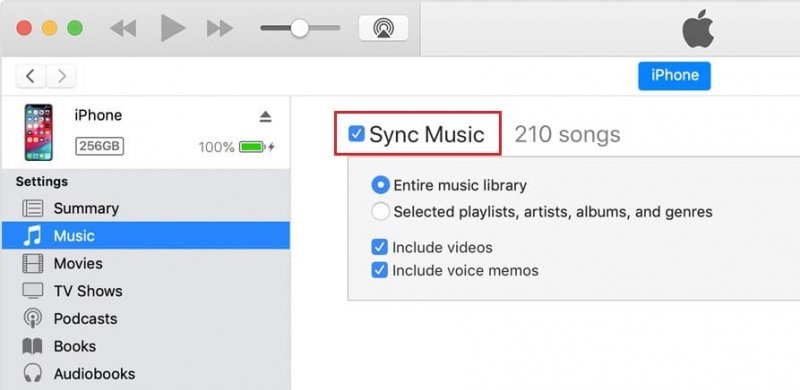
Ga naar "Onlangs toegevoegd" onder Afspeellijsten om de geïmporteerde bestanden gemakkelijk te vinden Spotify sporen. Klik vervolgens op 'Toepassen' om de nummers naar je iPod te synchroniseren.
Overmaken Spotify op iPod Classic met macOS Catalina kunt u uw Spotify liedjes naar de iPod met de vooraf geïnstalleerde Finder-software. De functie is vergelijkbaar met iTunes.
Start Finder en verbind uw iPod-apparaat met de Mac via de doc-connectorinterface. Eenmaal gedetecteerd, verschijnt uw iPod-apparaat onder 'Locaties' in de linkerzijbalk. Klik op het apparaatpictogram.
Vertrouw het iPod-apparaat wanneer daarom wordt gevraagd. Als u vertrouwd bent, gaat u verder door op Muziek te klikken in het apparaatmenu. Vink "Synchroniseer muziek met je iPod" aan en kies "Geselecteerde artiesten, albums, genres en afspeellijsten".
Blader op de apparaatpagina naar het geconverteerde Spotify nummers op je Mac en vink de selectievakjes aan van de nummers die je wilt synchroniseren, gecategoriseerd op artiest, albums, genres of afspeellijsten. Klik op de knop Toepassen in de rechterbenedenhoek om te beginnen met het synchroniseren van uw Spotify songs.
De stappen kunnen ook van toepassing zijn op iPod shuffle- en Nano-modellen. Zorg ervoor dat u een compatibele USB-connector gebruikt.
Vraag 1: Waarom kunt u niet synchroniseren? Spotify met iPod Nano/Shuffle/Classic?
A: Er zijn twee belangrijke redenen voor het onvermogen om te synchroniseren Spotify met iPod Classic, Nano en Shuffle. Ten eerste is er geen ambtenaar Spotify app beschikbaar voor deze iPod-modellen. Ten tweede, Spotify muziek is gecodeerd in een uniek formaat waardoor het incompatibel is met andere iPod-apparaten. Synchroniseren dus Spotify bij deze iPods is dat niet zo eenvoudig als bij standaard audiobestanden.
Vraag 2: Hoe krijgt u toegang? Spotify op uw iPod?
A: Als u een Spotify Premium abonnement, waar u exclusief gebruik van kunt maken Spotify op een iPod Touch. Echter, als je dat niet hebt Spotify Premium, je kunt nog steeds genieten Spotify muziek op elk iPod-model door gebruik te maken van AudFree Spotify Muziekdownloader om muziek van over te zetten Spotify naar uw apparaat.
Q3. Zijn er beperkingen bij het gebruik van de iPod voor het afspelen van muziek?
A.Ja, er zijn beperkingen bij het gebruik van een iPod voor het afspelen van muziek. Enkele van deze beperkingen zijn onder meer de ondersteunde audioformaten van het apparaat en de afwezigheid van een functionaris Spotify app voor bepaalde iPod-modellen, zoals eerder vermeld.
Alleen omdat de iPod Classic verouderd is en niet meer leverbaar is, wil nog niet zeggen dat je er niet van kunt genieten Spotify liedjes erop. Sommige oudjes zijn goodies, en iPod Classic is daar een van (veel beter als hij nog steeds werkt). Drie maanden na het stopzetten van de Classic was de prijs van een ongeopende, gloednieuwe 6th Gen iPod Classic steeg tot vier keer de oorspronkelijke prijs op eBay.
Om optimaal gebruik te maken van uw oude iPod (of Spotify), speel muziek af van Spotify op iPod Classic. Dit bereik je door gebruik te maken van DumpMedia Spotify Music Converter. Verwijder de DRM-beveiliging, download en converteer uw muziekcatalogus Spotifyen vul je iPod zodat je altijd en overal kunt luisteren. Streamen is niet nodig.
